Lightning 앱 만들기 및 사용자 정의
학습 목표
Lightning 앱은 무엇인가요?
Lightning 앱을 사용할 경우 사용자 정의 색상과 로고로 앱을 브랜딩할 수 있습니다. Lightning 앱에 유틸리티 막대와 Lightning 페이지 탭을 포함할 수도 있습니다. 조직 구성원은 앱 간에 쉽게 전환하여 보다 효율적으로 작업할 수 있습니다. 영업 담당자에게 가장 중요한 것은 무엇인가요? 계정, 이벤트 및 조직입니다. 영업 관리자는 어떨까요? 보고서와 대시보드가 특히 중요합니다.
세부 사항으로 넘어가 보겠습니다.
- 쉽게 알아볼 수 있도록 항목 이름을 사용하여 필요한 항목을 찾을 수 있습니다.
- 클릭 한 번으로 작업을 완료하고 최근 레코드 및 목록에 액세스할 수 있습니다.
- 고유한 작업 방식에 맞게 탐색 막대를 맞춤 설정할 수 있습니다.

- 앱 이름 (1)은 탐색 막대의 왼쪽에 표시되고 사용자 정의 색상 및 브랜딩 (2)은 각 앱을 고유하고 쉽게 식별할 수 있도록 합니다.
- 사용자는 앱 시작 관리자 아이콘 (3)을 클릭하여 다른 항목과 앱에 액세스할 수 있습니다.
- 사용자는 기회와 같은 항목에 대한 탐색 막대 (4)에서 직접 레코드를 만들고 최근 레코드 및 목록에 액세스할 수 있습니다.
그렇다면 Lightning 앱에 어떤 것을 넣을 수 있을까요?
- 홈, 기본 Chatter 피드, 그룹 및 사용자를 포함한 대부분의 표준 개체
- 조직의 사용자 정의 개체
- Visualforce 탭
- Lightning 구성 요소 탭
- Visualforce 탭을 통한 캔버스 앱
- 웹 탭
Lightning 페이지 탭과 Lightning Voice와 같은 유틸리티를 포함할 수도 있습니다. 조직에서 유틸리티 기능을 사용하는 경우 Lightning Experience 바닥글에서 통합 음성과 같은 생산성 도구에 즉시 액세스할 수 있는 유틸리티 막대를 앱에서 활성화할 수 있습니다.
항목을 새 사용자 정의 앱으로 그룹화하여 자체적으로 사용자 정의 앱을 구축할 수도 있습니다.
앱 간에 전환하기 위해 사용자는 앱 시작 관리자(![]() )를 사용할 수 있습니다. 이를 통해 사용자는 컨텍스트를 쉽게 전환할 수 있으며 여전히 가장 필요한 항목, 개체 및 페이지에 액세스할 수 있습니다.
)를 사용할 수 있습니다. 이를 통해 사용자는 컨텍스트를 쉽게 전환할 수 있으며 여전히 가장 필요한 항목, 개체 및 페이지에 액세스할 수 있습니다.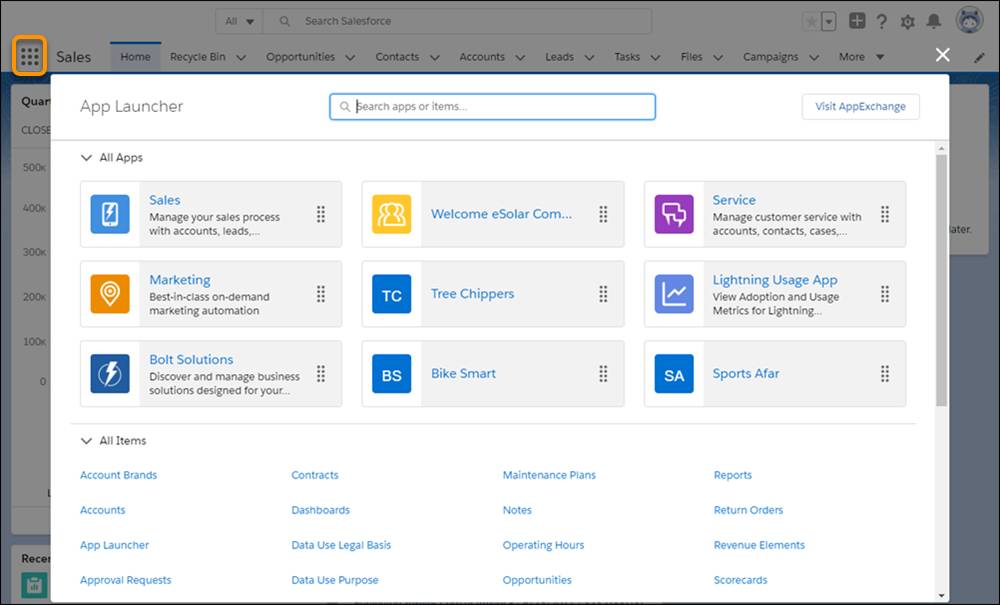
Lightning Experience 앱 관리자 사용해 보기
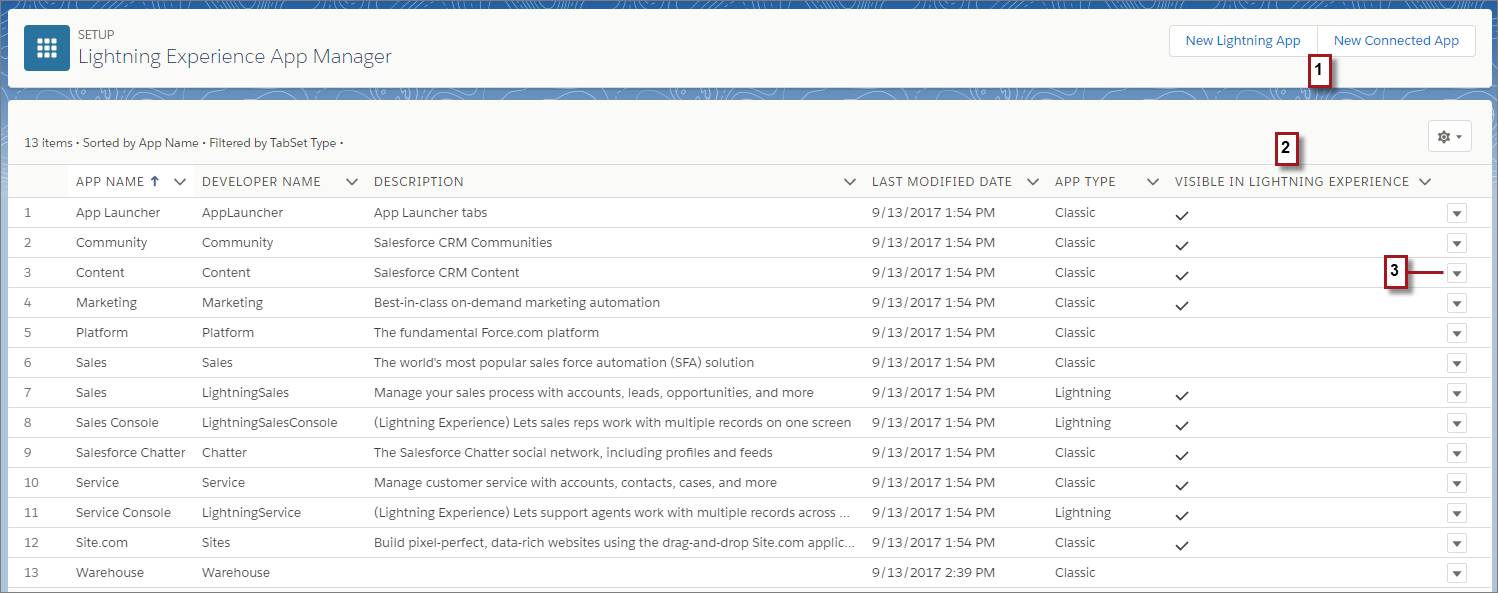
- 모든 Salesforce 앱을 봅니다.
- Lightning 앱 또는 연결된 앱(1)을 만듭니다.
- Lightning Experience에 표시되는 앱(2)을 확인합니다.
- 앱(3)을 쉽게 관리합니다.
'Lightning에 표시' 열은 무엇을 의미하나요?
앱 관리자에서 Classic과 Lightning의 두 가지 유형의 앱이 있음을 알 수 있습니다. Lightning Experience에 표시 열의 확인 표시는 앱 시작 관리자를 통해 Lightning Experience에서 앱에 액세스할 수 있고 완전히 작동함을 의미합니다.
Lightning에 표시 열에 확인 표시가 없는 클래식 앱은 Salesforce Classic UI에 대해서만 활성화됩니다. Lightning Experience에서 작업 중이므로 앱 시작 관리자에서 이러한 Classic 전용 앱을 찾을 수 없습니다. Lightning Experience에 표시되는 것으로 표시된 클래식 앱은 Lightning Experience에서 완전히 사용할 수 있지만 Lightning Experience에서 제공하는 앱 개선 사항을 활용하지 않습니다.
Lightning 앱 만들기
- Setup(설정)에서 Home(홈) 탭의 Quick Find(빠른 찾기) 상자에
App을 입력한 다음 App Manager(앱 관리자)를 선택합니다. - New Lightning App(새 Lightning 앱)을 클릭합니다.
- Lightning 앱 마법사를 통해 이러한 매개변수를 사용하여 앱을 만듭니다.
앱 이름 Energy Consultations 설명 에너지 감사 및 제품 권장 사항을 추적합니다. 이미지 직접 선택하세요! 5MB보다 작은 JPG, PNG, BMP 또는 GIF 이미지를 사용합니다. 최상의 결과를 얻으려면 128 x 128픽셀의 이미지를 업로드합니다. 최대 디스플레이인 128 x 128 픽셀보다 큰 이미지는 자동으로 크기가 조정됩니다. 기본 16진수 색상 값 #FA8B05 조직 테마 옵션 확인란을 선택합니다. 앱 옵션 아무것도 변경하지 않습니다. 유틸리티 항목 어떠한 항목도 추가하지 않습니다. 탐색 항목 홈(  ), Chatter, 그룹, 에너지 감사, 계정, 연락처, 제품, 작업 항목을 순서대로 추가합니다.
), Chatter, 그룹, 에너지 감사, 계정, 연락처, 제품, 작업 항목을 순서대로 추가합니다.사용자 프로필에 할당됨 시스템 관리자
Maria는 이를 컨설턴트의 사용자 프로필에 할당하지만 우리의 목적을 위해 시스템 관리자로 설정할 경우 더 쉽게 테스트할 수 있습니다.
- Save and Finish(저장 및 완료)를 클릭하여 마법사를 종료합니다.
- 앱 시작 관리자(
 )에서 Energy Consultations를 찾아서 선택합니다.
)에서 Energy Consultations를 찾아서 선택합니다.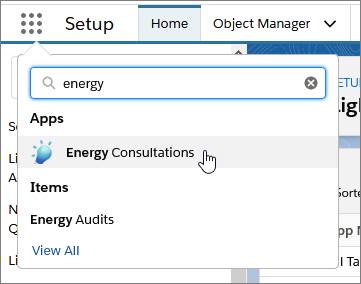
- 새로운 앱을 확인하세요! 다음과 같이 사용자가 지정한 모든 사용자 정의 브랜딩이 있습니다. 왼쪽 상단의 사용자 정의 아이콘과 할당한 사용자 정의 색상이 있습니다. 홈은 탐색 막대의 첫 번째이므로 사용자가 앱을 열 때 가장 먼저 보게 되는 페이지가 됩니다.
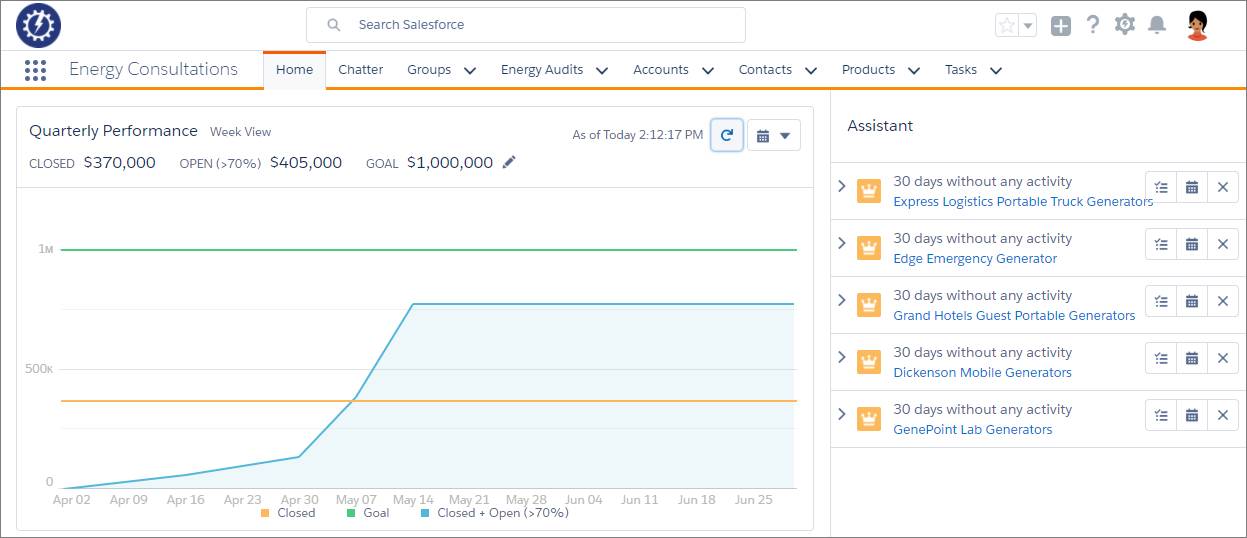
수고하셨습니다. 이제 나만의 사용자 정의 Lightning 앱을 만들 준비가 되었습니다.
Lightning Experience에서 앱을 만들기 위한 팁
- 사용자에게 Chatter 그룹에 피드백을 게시하도록 요청하세요.
- 설문 조사를 실시하세요.
- 점심 시간을 예약하세요. 누구나 무료로 먹는 점심을 좋아하고 거의 모든 사람이 기꺼이 자신의 의견을 표현합니다.
조직의 모든 사람이 원하는 개체의 마스터 목록을 만듭니다. 그런 다음 영업 담당자, 영업 관리자, 간부 등 각 그룹의 목록을 줄입니다. 모든 사용자 그룹의 메뉴는 홈, 작업 및 피드와 같은 몇 가지 공통 개체를 공유합니다. 각 그룹의 우선 순위가 높은 항목을 상단에 배치하세요. 우선 순위가 낮은 항목을 하단에 배치하거나 완전히 제거하세요. 사용자는 항상 앱 시작 관리자로 이동하여 덜 자주 사용하는 항목을 얻을 수 있습니다.
